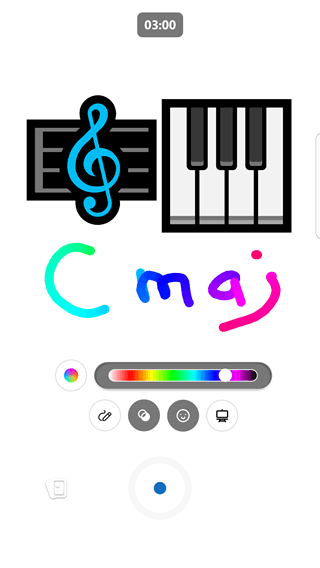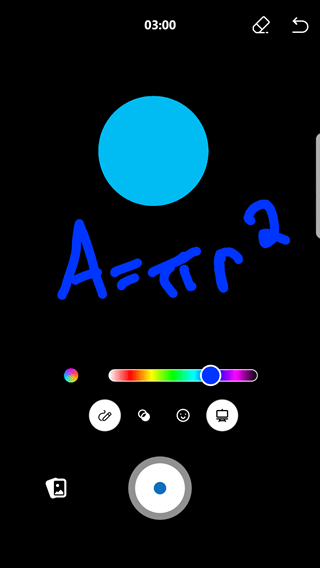Hinweis: Dieses Feature ist nur in neuen Yammer verfügbar.
Kurze Videos sind schnelle Videoausschnitte von bis zu drei Minuten, die Sie mit der mobilen Yammer auf Ihrem mobilen Gerät aufzeichnen können. Sie können das Video mit Emoticons kommentieren, Zeichnungen hinzufügen und Text schreiben, um sich auszudrücken.
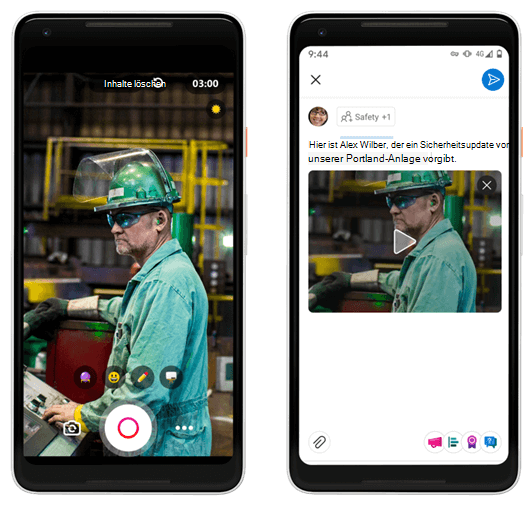
Kurze Videos auf der mobilen Android-Plattform
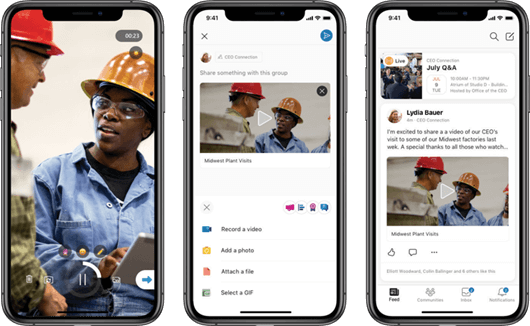
Kurze Videos auf der mobilen iOS-Plattform
Einige Highlights zu kurzen Videos
Kurze Videos ermöglichen schnelle Anmerkungen, sodass Sie sich per Video ausdrücken können. Wichtige Verbesserungen umfassen Folgendes:
-
Sie können Ihre Videos jetzt kommentieren.
-
Das Hochladen (und Wiedergeben des Videos) geht schneller als je zuvor.
-
Sie haben die Möglichkeit, Ihre Videos auf der mobilen iOS-Plattform zu bearbeiten, bevor Sie sie posten.
Gründe für die Verwendung kurzer Videos
Es gibt viele Szenarien für die Verwendung kurzer Videos! Hier sind ein paar Ideen:
-
Lassen Sie einen Leiter einen wöchentlichen Top-of-Mind-Code mit einem schnellen 30-60-Sekunden-Codeausschnitt teilen.
Beispiel: Sorgen Sie dafür, dass sich der Leiter des Marketings auf die Woche konzentriert, um transparenz zu fördern und offene Kommunikation zu fördern.
-
Ermutigen Sie die Mitarbeiter, Videoausschnitte zu teilen, um eine Kampagne zu führen, an der sie teilnehmen.
Beispiel: Teilen Sie mit, wie und warum sie im Rahmen einer Philanthikkampagne geben.
-
Bitten Sie neue Mitarbeiter, sich mit einem kurzen Video zu präsentieren.
Beispiel: Laden Sie neue Mitarbeiter (in Ihrer Ausrichtung für neue Mitarbeiter) ein, sich selbst und das Team vorstellen zu können, in dem sie sich befinden. Macht Einführungen etwas persönlicher!
So erstellen Sie kurze Videos
-
Tippen Sie auf

-
Wählen Sie eine Community oder Personen aus, die Sie an eine Nachricht senden möchten.
-
Klicken Sie auf Anlagen, wenn sie noch nicht geöffnet ist, und klicken Sie dann auf Video aufzeichnen.
-
Zeichnen Sie Ihr Video auf, indem Sie auf der Schaltfläche

-
Bei Bedarf können Sie das Video anhalten und neu starten, indem Sie auf der Schaltfläche Anhalten auf

-
Fügen Sie Anmerkungen, Text, Zeichnungen und vieles mehr hinzu, um sich auszudrücken, indem Sie auf die Schaltflächen unter dem Video klicken. Sie können dem Bildschirm auch einen Farbton hinzufügen.
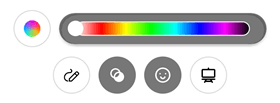
-
Wenn Sie fertig sind, drücken Sie die Schaltfläche Beenden.
-
Tippen Sie auf den

In Yammer auf der mobilen iOS-Plattform können Sie Ihr Video auch bearbeiten, bevor Sie es posten.
-
Wenn Sie fertig sind, tippen Sie auf Fertig.
-
Wenn Sie Ihr Video für die Community freigeben möchten, geben Sie oben im Beitrag beliebigen Text ein, und klicken Sie dann auf Freigeben.
Tipp: Sie können auch einen zuvor aufgezeichneten Videoclip hinzufügen, indem Sie links neben der Aufzeichnungsschaltfläche auf das Symbol Anlagen klicken.
Verwenden des Whiteboard- oder Blackboard-Modus für ein Video
Sie können eine Videoaufzeichnung nicht nur kommentieren, sondern auch in einem Blackboard- oder Whiteboard-Modus aufzeichnen, in dem Sie Emojis und Symbole hinzufügen, Text schreiben oder Bilder zeichnen können. Dies kann beim Onlinelernen oder zur Veranschaulichung eines Konzepts hilfreich sein.
|
Whiteboardmodus |
Blackboard-Modus |
|
|
|
-
Verwenden Sie die vorstehenden Schritte, um mit der Erstellung eines Videos zu beginnen.
-
Tippen Sie auf das Symbol rechts, um Ihren Modus zu wählen, und wählen Sie dann Whiteboardoder Blackboard aus.
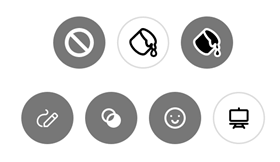
-
Fügen Sie die von Ihnen verwendeten Bilder hinzu. Scrollen Sie nach unten, um die vollständige Liste der Auswahlmöglichkeiten zu sehen.
-
Zeichnen Sie einen beliebigen Text oder ein beliebiges Design. Die Aufzeichnung nimmt die Zeichnung in Aktion.
-
Um die Farbe für die Zeichnung zu ändern, tippen Sie auf den Kreis links, um mehrfarbige Striche zu erhalten, oder wählen Sie eine einzelne Farbe aus, indem Sie auf der Leiste rechts auf die farbe klicken.
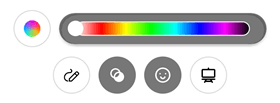
-
Zum Löschen von Elementen, die Sie im Whiteboard- oder Blackboard-Modus erstellt haben, tippen Sie auf das Symbol für den Modus, und tippen Sie dann auf die Schaltfläche Radierer

-
Setzen Sie die Aufzeichnung fort, bis Sie die Videoszene abgeschlossen haben, und drücken Sie dann die Schaltfläche Beenden, um den Clip fertig zu stellen.
Häufig gestellte Fragen (FAQ)
F: Handelt es sich hier um ein ganz neues Videofeature?
A: Yammer das heutige Aufzeichnen von Videos auf Mobilgeräten unterstützt, aber das Aufzeichnen eines Videos ist nicht sehr gut zu finden. Wir haben die Aufwendbarkeit der Videoaufzeichnung verbessert und einige lustige Features wie Anmerkungen, Bearbeitung für die iOS-Plattform und schnellere Uploadzeiten hinzugefügt!
F: Wer können Sie dieses kurze Video verwenden?
A: Jedes Yammer innerhalb Ihres Mandanten kann dieses Feature verwenden, es sei denn, der Netzwerkadministrator Ihres Mandanten hat Videouploads für Yammer.
F: Wo werden die Videos gespeichert?
A: Bei allen verbundenen Gruppen werden Videos in SharePoint mit allen anderen Videodateien gespeichert. Bei allen privaten Nachrichten oder Microsoft 365, die nicht verbunden sind, wird das Video in Microsoft Azure.
F: Sind diese Videos live?
A: Nein, dies ist nicht der Grund.
F: Wie lange können die Videos dauern?
A: Diese Videos können bis zu drei Minuten lang sein.
F: Kann ich die Videos bearbeiten?
Sie können Videos auf der iOS-Plattform bearbeiten. Bevor Sie das Video posten, können Sie es bearbeiten, zuschneiden und erneut aufzeichnen.
F: Kann ich die Videos löschen?
Ja! Die Videos sind wie jeder andere Beitrag mit einer Videoanlage. Sie können Dateien löschen, freigeben und vieles mehr.